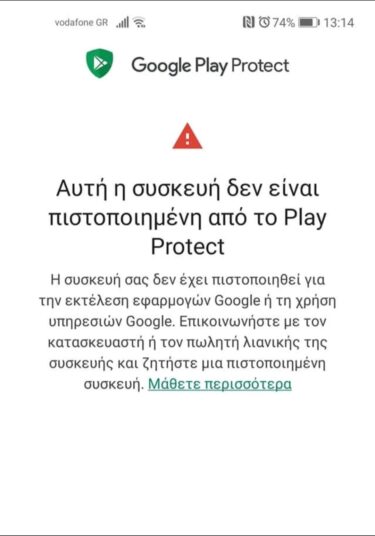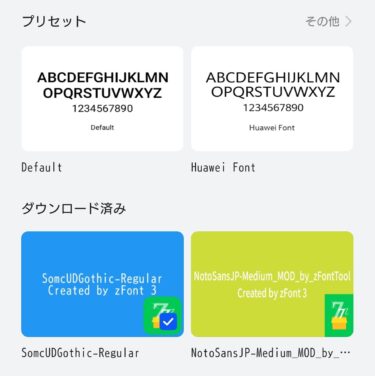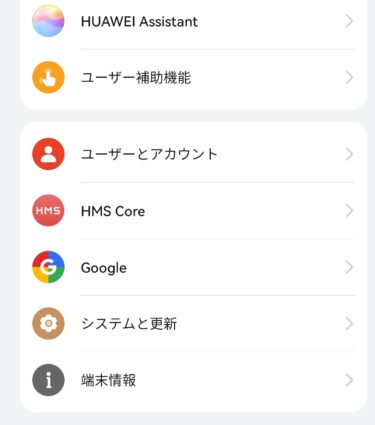買ってしまいました!
ずっと気になってたスマホ、HUAWEI P40 Pro!
以前Pixel 4を購入して以来、スマホで写真撮る楽しみにハマってしまい・・・(Pixel 4のレビューについては、こちらをクリックしてご参照ください)
カメラ最強スマホとの呼び声高いP40 ProはSIMフリーの国内版発売の発表があって以来、
ずっと気になっていた存在でした。
超好みの外観含め、P40 Proについては絶対欲しい!という存在でしたが、一つ大きな問題が。
P40 Proですが、Googleのサービスが使えない!
これは大きすぎる購入の壁でした。
アメリカと中国の経済戦争により、HUAWEIについてはGoogleのサービスは使用不可になっておりまして・・・😫
P40 Proはこの影響から、Googleのサービスが使えないんです!!
つまり、Googleマップも、Google 検索も、Googleフォトも、YouTubeもP40 Proでは使えないじゃん!!
って事なんですよね。。。
これはGoogleサービスにどっぷり浸かっている自分にはあまりにも大きな壁😅
今回は「P40 Pro気になるけど、Google無しは不安!」って人向けに、
P40 Proについて「Googleサービス無しでどこまで使えるか?」をメインにレビューしてみたいと思います!
P40 Pro の美しすぎる外観。
まずは外観についてです。
今回購入したP40 Proですが、色は「フロストシルバー」を選択しました。
日本版だとシルバーかブラックの2択なんですが、迷わずシルバーです。
これは実機を是非見てほしいんですが、とても美しい質感になってます。
個人的にはメカっぽくて大好きな外観ですね!









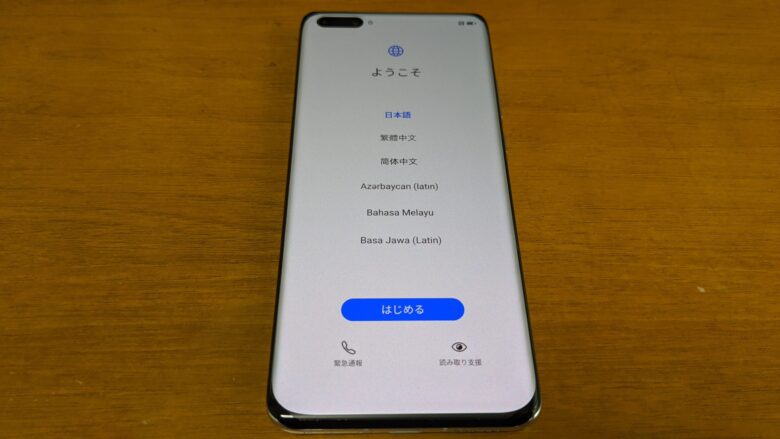
P40 Pro、海外のレビューサイトでは「高級腕時計を持っているような感覚」といったものもありましたが、
ずっしりとした重量(約209g)と相まって、所有感を満たしてくれるものに仕上がっているかと思います!
このP40 Proのシルバーフロストですが、持ってみるとガラスのひんやりとした感覚と、
指紋が付きにくい(全く付かないわけではありません)仕上げでいい感じですねー。
このP40 Proがdocomo等から発売されていて、Googleサービスも使えて、
Felicaも対応していたら非常に魅力的だったのですが。。。とにかく残念です😓
P40 Proの指紋認証・顔認証は爆速。
P40 Proを使ってみて、とても気に入ってるのが、指紋認証と顔認証の認識が非常に早い点です。
最近のスマホの顔認証はどの機種も爆速ですが、
指紋認証についてはディスプレイ内に置かれるようになって、機種により相当な差が出てきております。
このP40 Proはほぼストレスフリー!指紋をディスプレイに置いただけでロック解除してくれます!

コロナ禍の現在、マスクしている機会多いですから、顔認証だけだと結構なストレスなんですよね~。
その点、このP40 Proは完璧に近いんじゃないでしょうか😄(快適すぎて、Google非対応なの忘れます笑)
P40 Proのカメラ性能は?
そして、P40 Proの最大の売りとも言えるカメラの性能についてです。
Google無くてもこの機種買う要因はやはりココ!でしょう。
「Leicaウルトラビジョンクアッドカメラ」と名付けられた4眼カメラの性能ですが、
このあたりの検証は相当数のサイトが行っているので、
特にスマホカメラのベンチマークテストでは一番有名なこちらのサイト(DXOMARK)のP40 Proレビューを参照してみてください。
ちなみに先日まで世界1位の評価だったのですが、「Xiaomi Mi 10 Ultra」に1位の座を奪われてしまいました😥
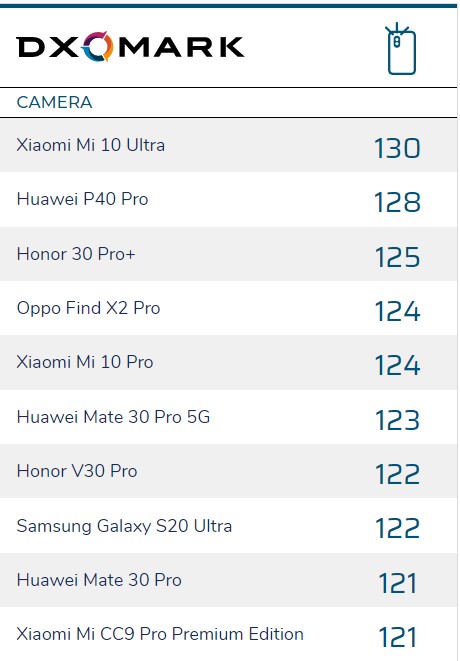
私も今後P40 Proで撮影した写真をアップしていきたいと思います!
P40 ProをGoogle無しで使ってみる!
今回の本題ですが、実際にP40 ProをGoogle無しでどれだけ使えるか検証してみましょう!
まず大前提として、Google無し!というのは・・・
アプリをダウンロードする「Google Playストア」がP40 Proには存在しないんです。
アプリ無しでどうやって運用するんだよ?って話になりますが、
このP40 ProにはAndroid10ベースのOSが搭載されています。
あくまでAndroidのスマホですので、アプリが使えないわけではなく、
あくまでGoogle公式のストアからは落とせない!という事になります。
Huawei公式アプリストア「App Gallery」
そこでHuaweiがP40 Proユーザーのような、
Googleサービス使用不可措置が取られた後に発売したスマホの為に用意した、
Google Playストアに代わるサービスが「App Gallery」です!
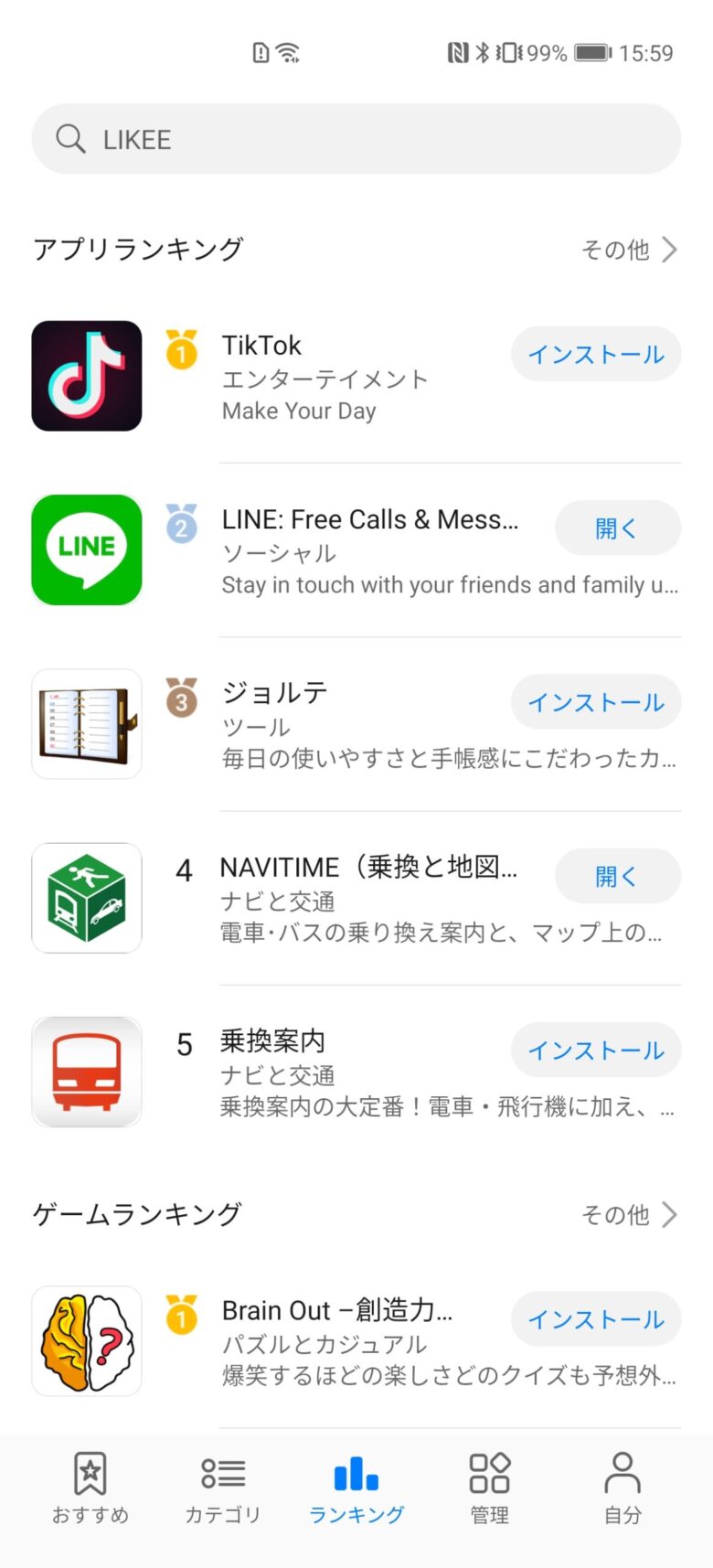
- LINE
- Tik Tok
- NAVITIME
- アイビスペイント
- U-NEXT
この辺りの有名アプリはありますが、まだまだ決定的に数が足りてないです・・・
まだ発展途上の段階ですから仕方ないですが、現状「App Gallery」だけでやりくりするのは厳しいですね。
アプリのリクエスト機能があるので、使いたいアプリがあれば申請しておくしか現状はありません。
今のアメリカの強硬姿勢見てると不安でしかないですが😅
Amazon公式「Amazonアプリストア」
P40 Proですが、OSはAndroidなので、
実はAmazonのアカウントさえあればKindle Fire向けのアプリやコンテンツが利用できちゃいます!
https://www.amazon.co.jp/androidapp こちらにアクセスすれば普通にインストール可能です。
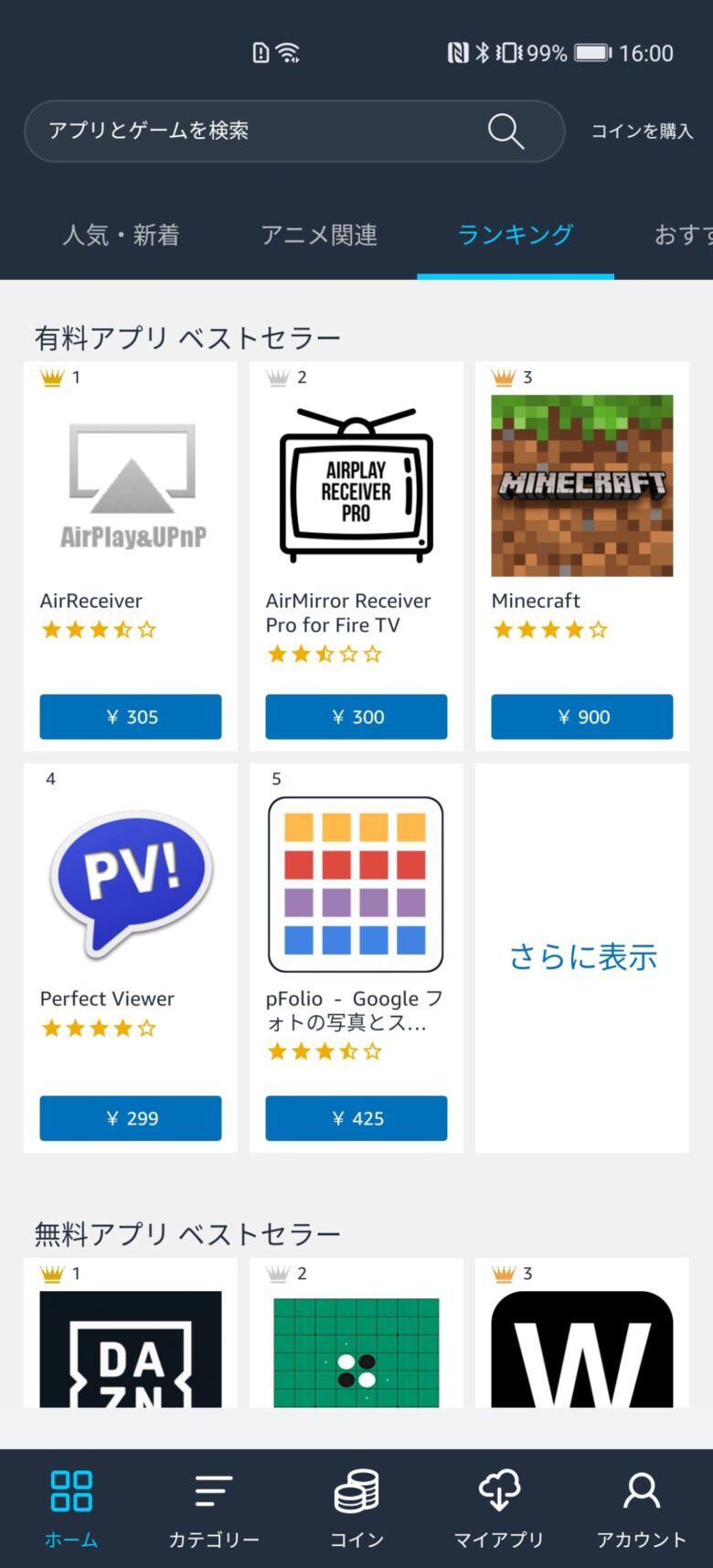
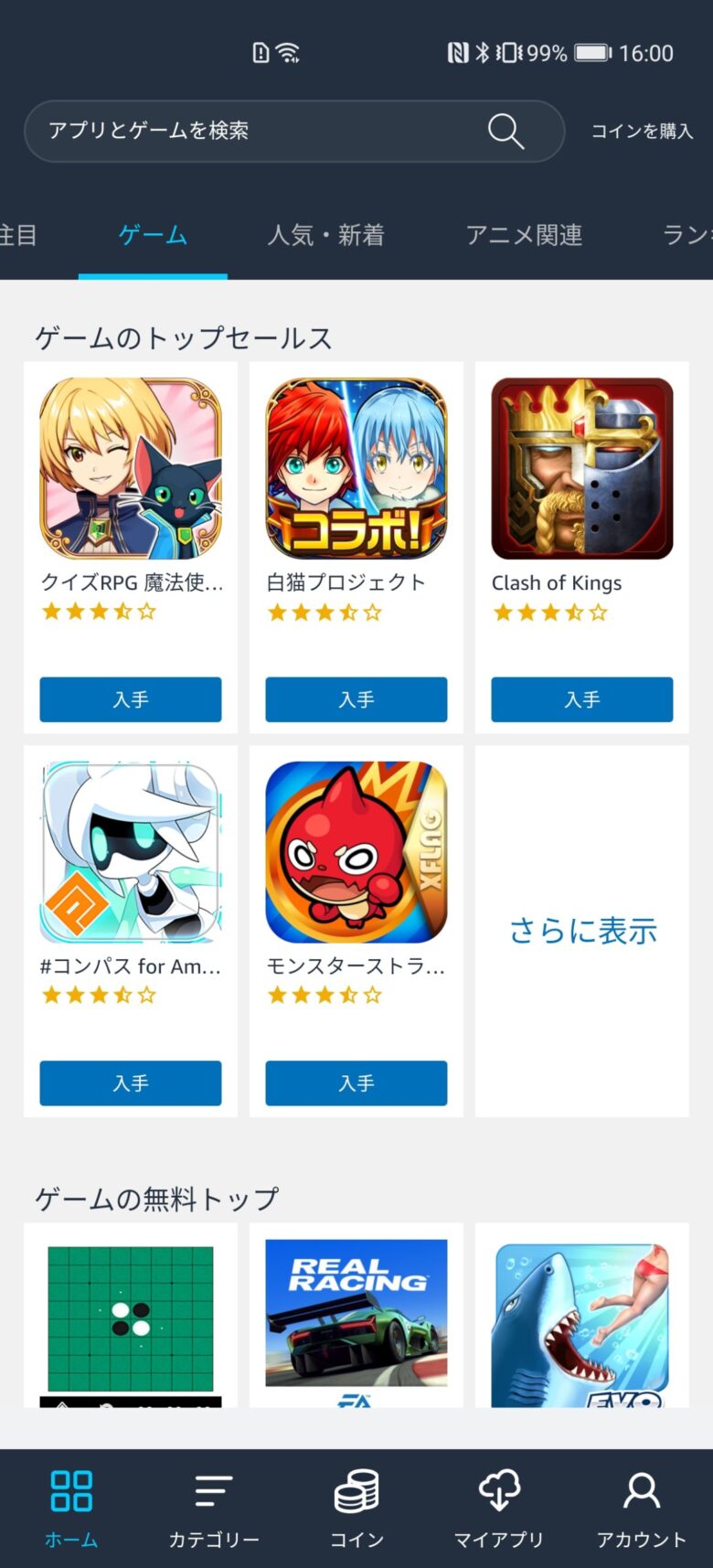
- Facebook Messenger
- Spotify
- AWA
- Amazon Music HD
- Amazonプライムビデオ
ゲームは全然やらないんですが、結構ゲームもありあますね。
あれ、結構有名なアプリ揃ってきたかな?🤔
「Petal検索」アプリを使って野良アプリを探す。
最後に「Petal検索」というアプリについてです!
このアプリ、P40 Proをシステム更新した際に新しくインストールされたんですが、
その際にHuaweiからの同意?みたいのがありましたので、メーカー公認の物だと思われます。
このアプリ、なんと巷に転がってるAPKファイル(いわゆる野良アプリ)を検索してくれます!
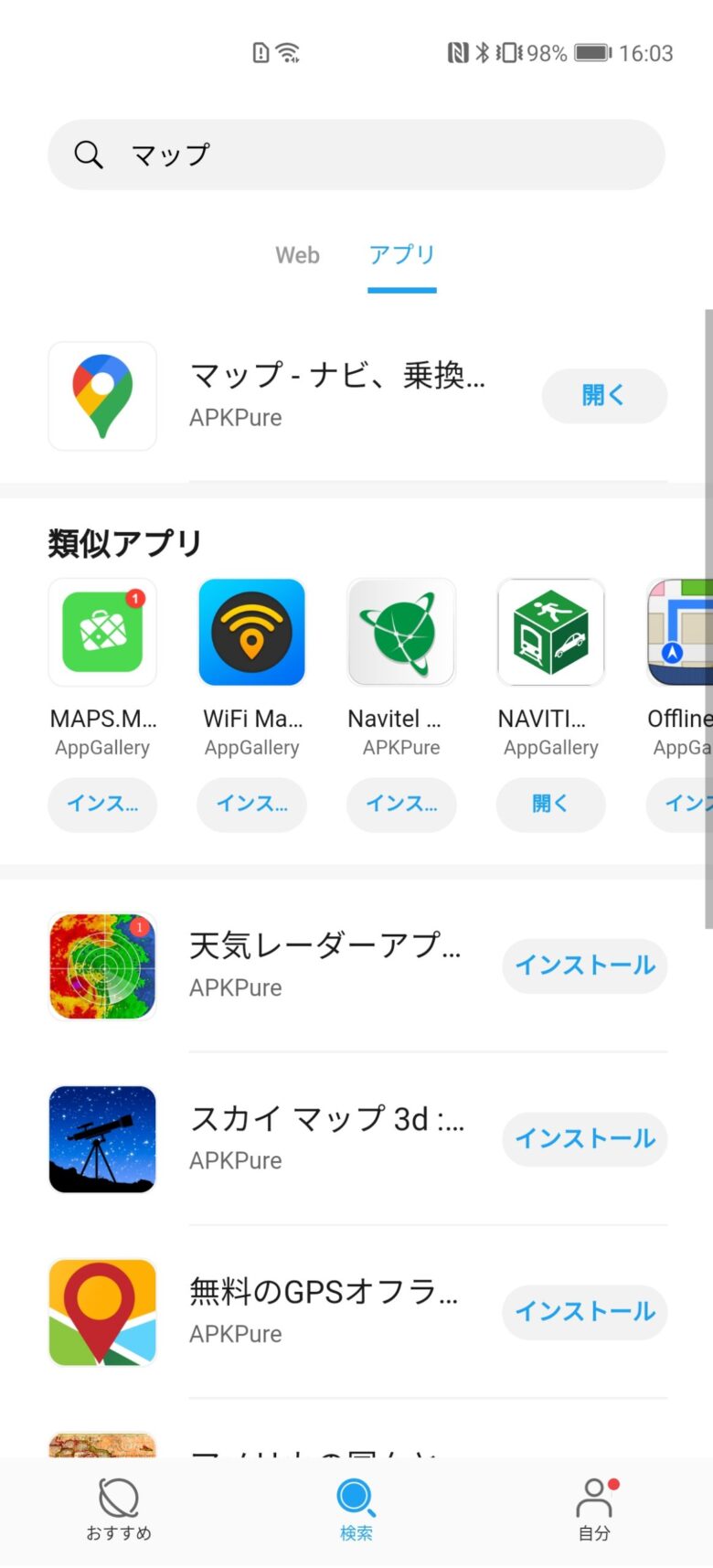
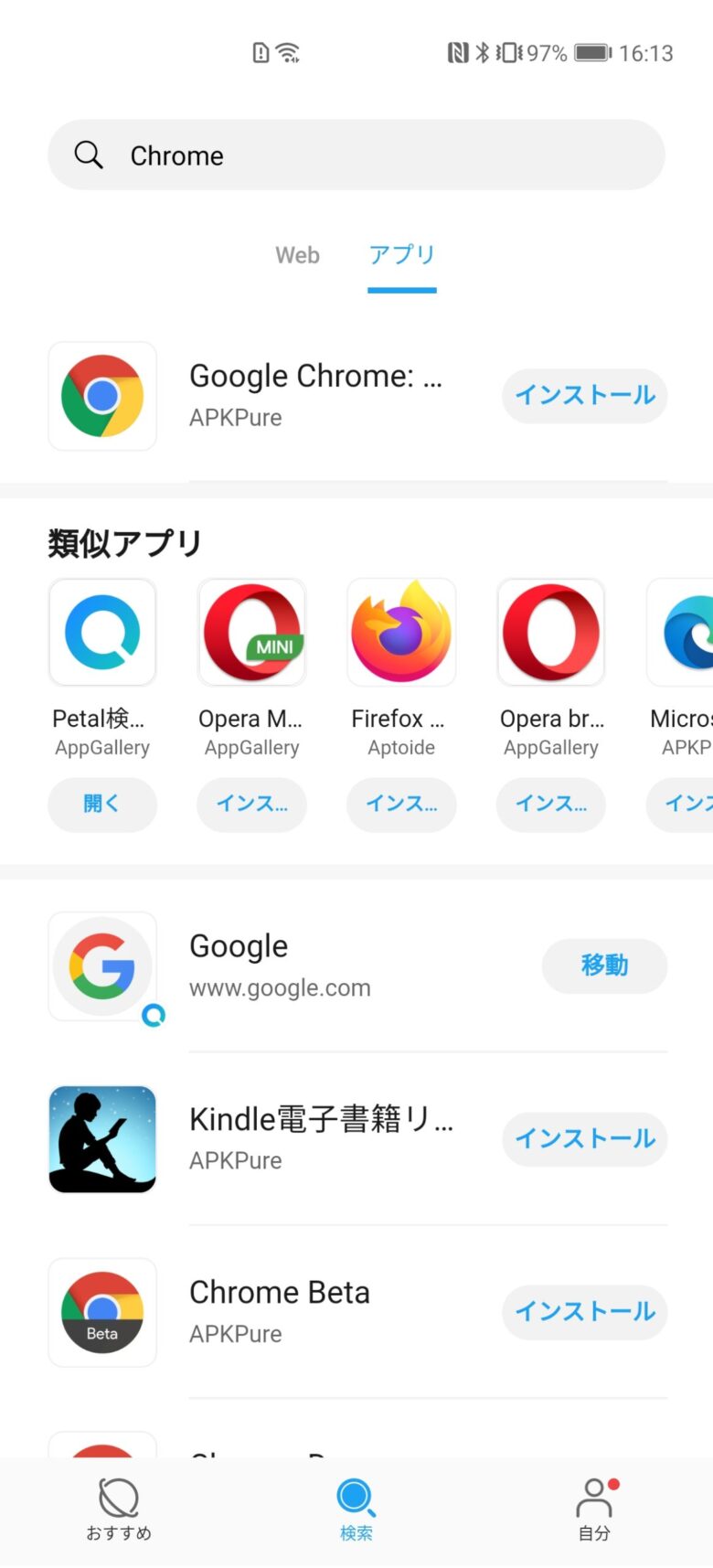
一応、インストールする前にセキリュティチェックしてくれますが・・・
普通にGoogleマップもGoogleChromeもインストールできますし、動きます笑
が!!Googleアカウントとの同期が出来ません!!
これは地味にというか相当辛い・・・これがGoogleサービスが使えないって事なんですね。。。
しかしながら、このアプリを使えばP40 Proにかなりのアプリをインストールすることが可能です。
PayPayもありました!普通に動きます。
P40 Proにインストールできないアプリもある。
しかしながら、YouTubeやGoogleフォトはP40 Proにはアプリでインストールする事が出来ませんでした。
- YouTube
- Googleフォト
- メルカリ
- 楽天ショッピング
- 楽天ペイ
- PayPayモール
- PayPayフリマ
- WordPress
- Googleアナリティクス
この辺はP40 Proはアウトでした(インストールしても動かない物もあり)
起動にGoogle開発者サービスが必要な物は全滅ですね。
中でもYouTube使えないのはきつい、Googleフォトもこれだけのカメラ機能があるスマホなので、
クラウド上で管理したい私には痛すぎる・・・メルカリも意外に使うしなあ・・・
しかし、なんとかなります!!なるものです。
YouTube Vancedを使う。
YouTubeの代替アプリですが、「YouTube Vanced」というアプリをインストールすれば普通に使えます。
簡単ではありますが、インストール方法を記しておきます。
まずは、YouTube VancedのWebサイトにアクセスします。
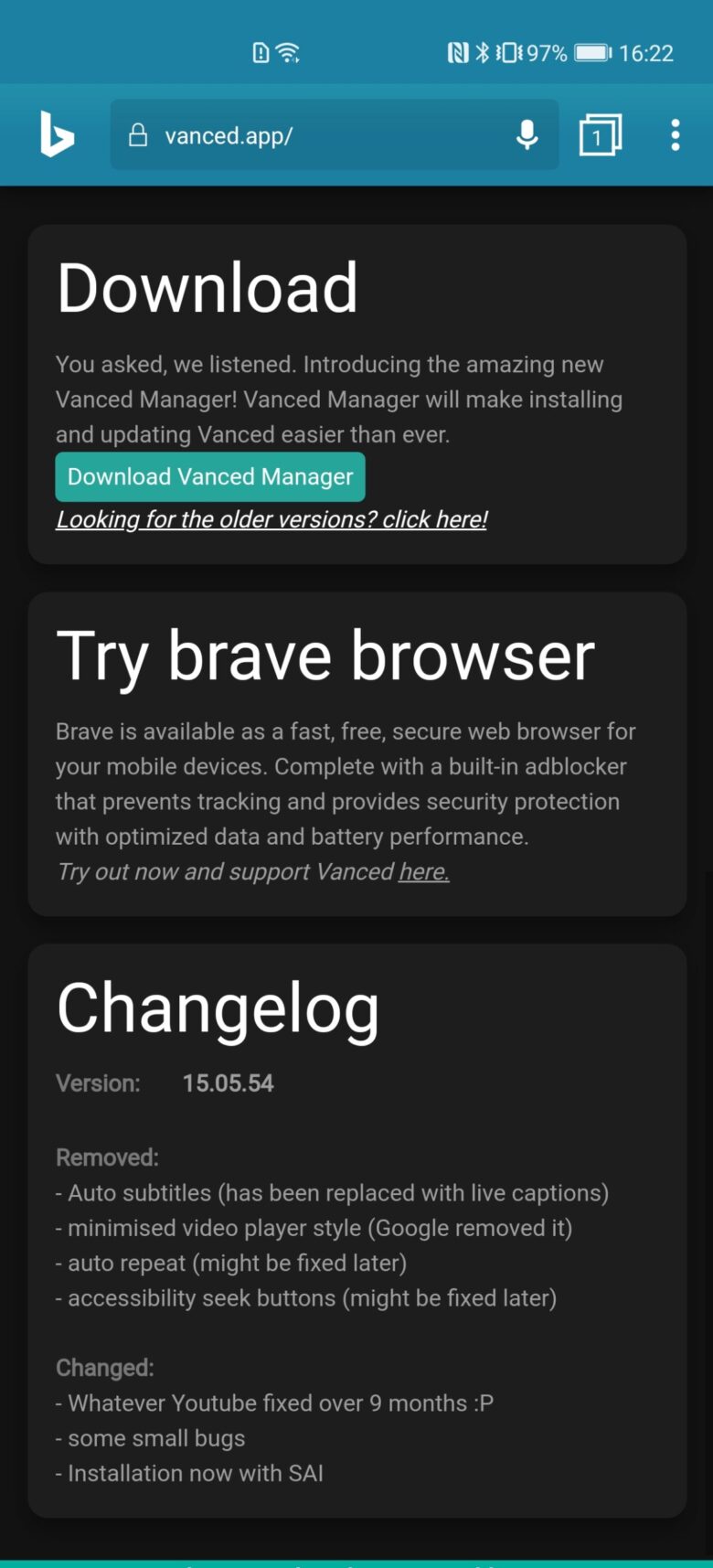
Download Vanced Manager というボタンをクリックして、Vanced Manager の APK ファイルをダウンロードします。
ダウンロードした APK ファイルをパッケージインストーラーで開いて、インストールをタップすればOKです。
先ほどのアプリを起動すると、「YouTube Vanced」と「MicroG」というファイルをインストールする画面になります。
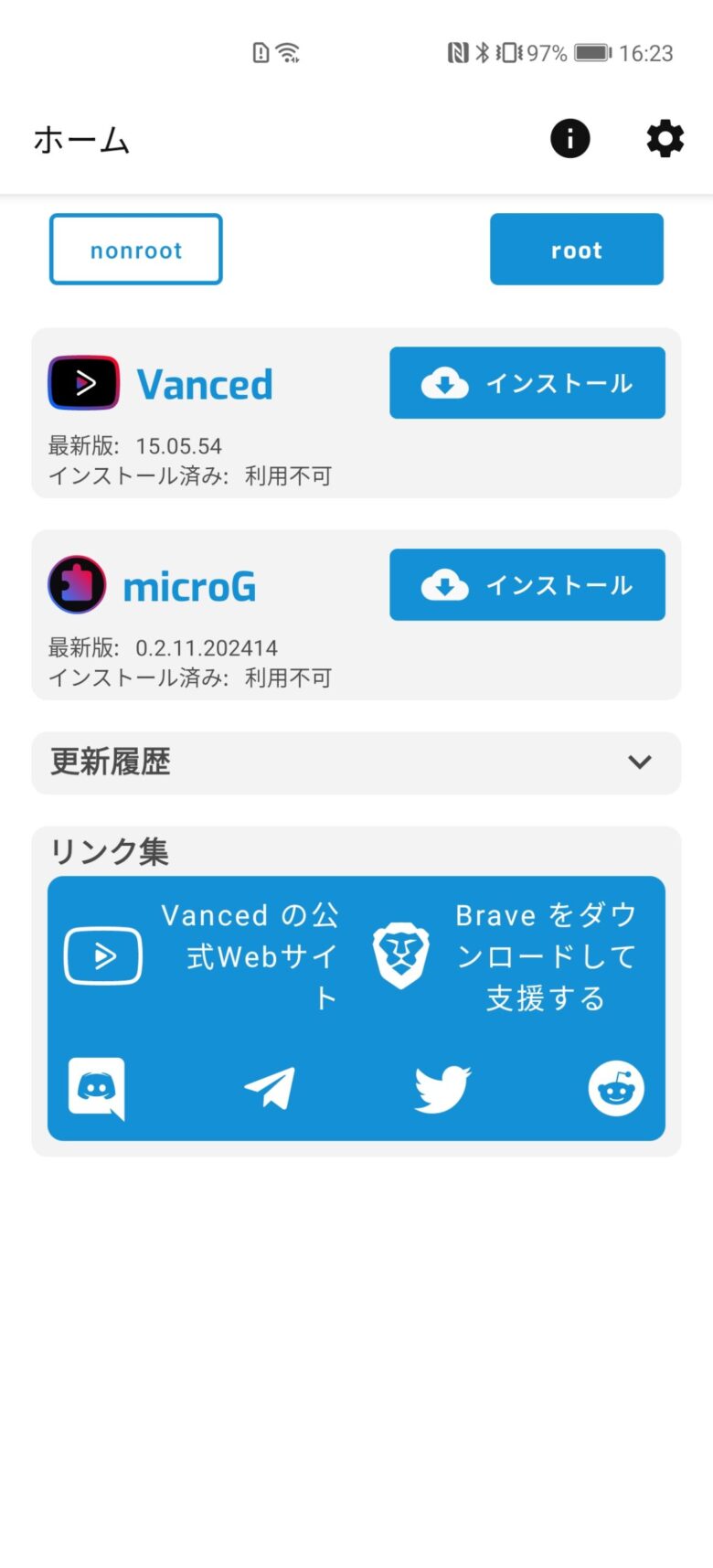
まずは「MicroG」を先にインストールします。
インストールボタンをタップすればOKです。
しばらく経つとパッケージインストーラーが立ち上がるので、先ほどと同じような要領でアプリをインストールしてください。
次に「YouTube Vanced本体」をインストールします。
こちらは、ファイルのダウンロードが始まる前にどのテーマをダウンロードするか、どの言語で使用するかを質問されます。
日本語も勿論あるので安心ですよ!
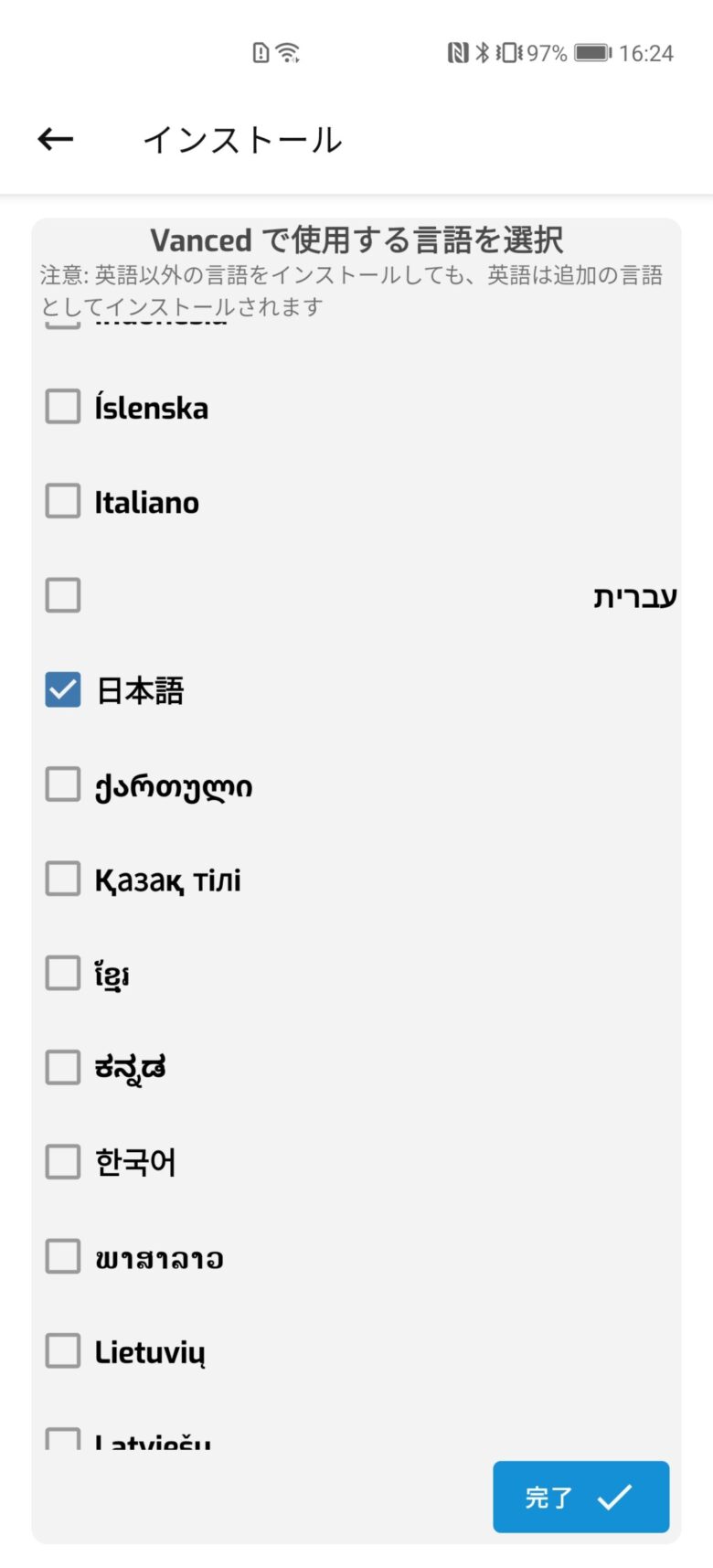
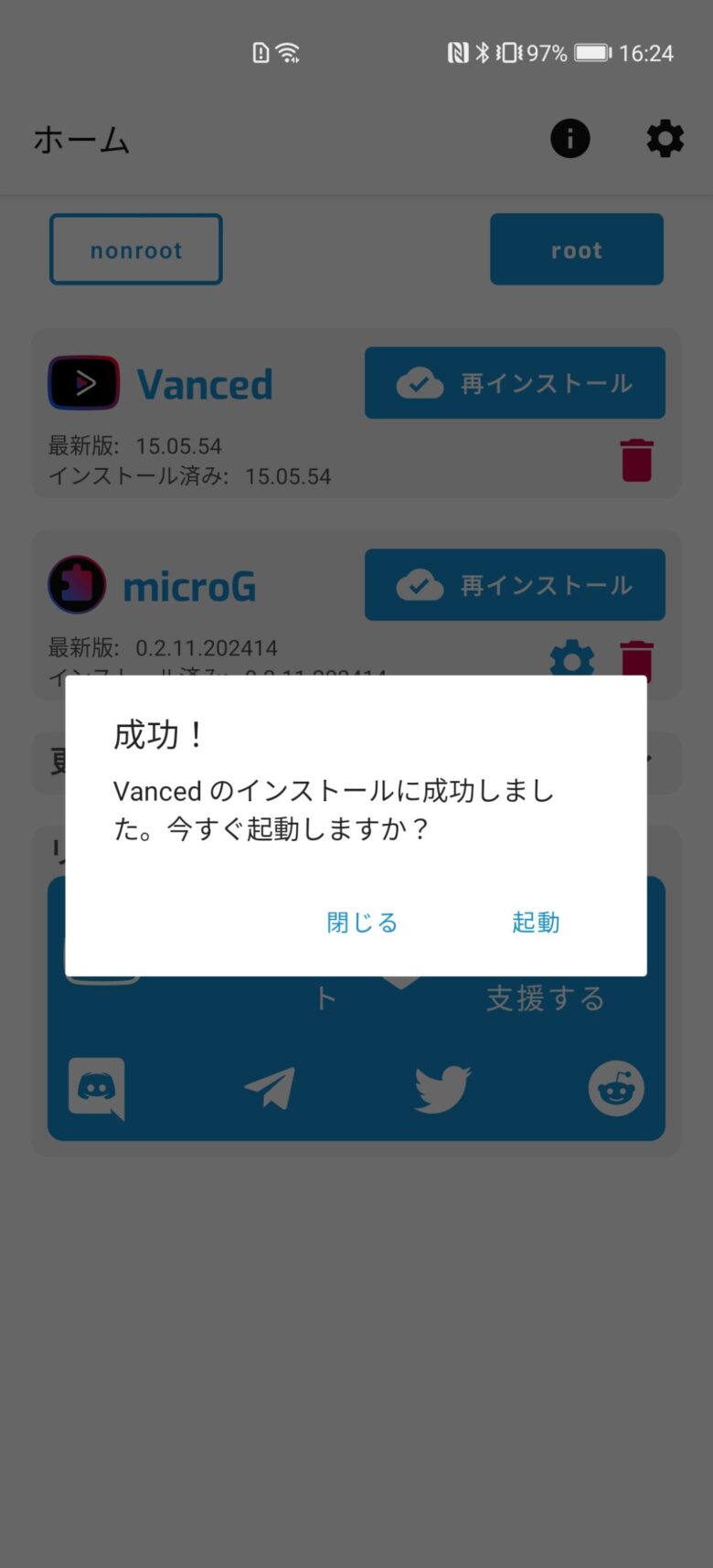
これだけでP40 Proに無事インストール完了です。
普通にYouTubeアカウントでログインも可能なので、使い勝手は変わりません😁
最後の手段。Webサービスで代用する。
最後はウェブ版のショートカットをホーム画面に置いてしまう、という方法です。
P40 Proでは、こうしたウェブサービスがアプリライクに高速で動くようなモードが備わっているのでこれを利用します。
勿論P40 Proで運用するにあたり、アプリがベストですが、Web版でも普通に使えるケースも多々あります。
Googleフォト(ただし、自動同期はされないので使い勝手は落ちます)、メルカリ、楽天ショッピング等はこれで充分行けます!
P40 ProをGoogle無しで使ってみる。まとめ。
そんなわけで、今の私のP40 Proのメイン画面がこちらです!
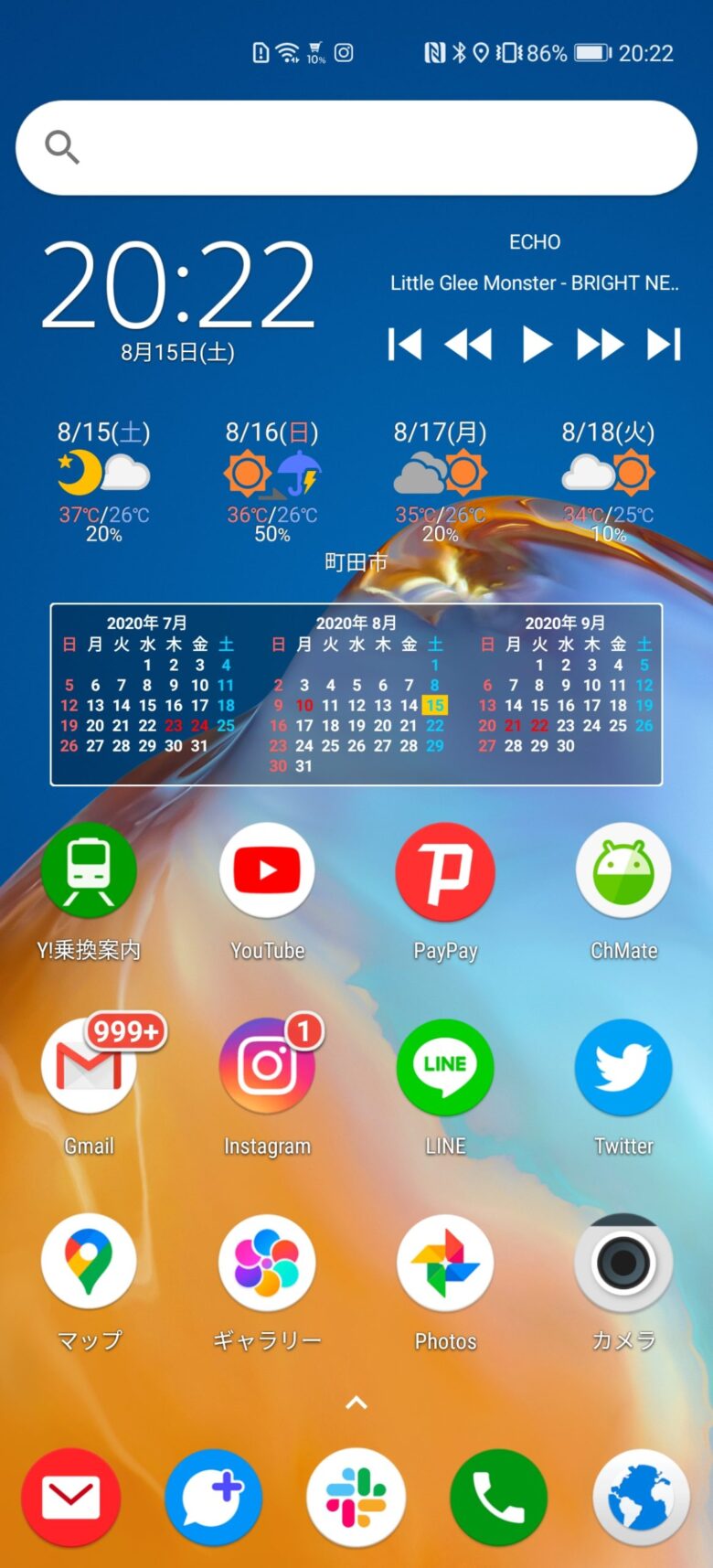
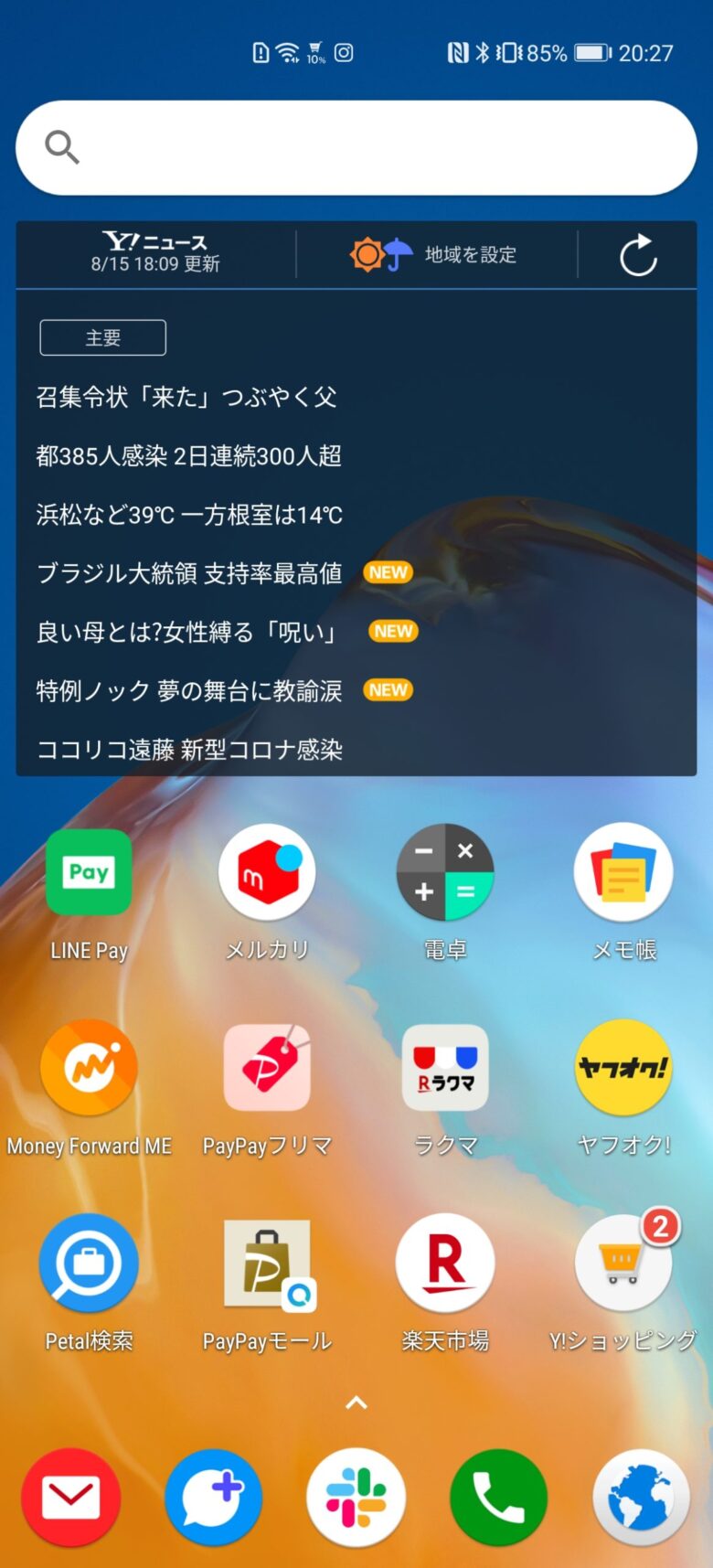
見た目はGoogle Playストアが無いとは思えない感じになっているかと思います😄
Pixel4 XLと並べてみました♪

Googleが作りたかったスマートフォン(Pixel4)とGoogleが載せられなかったスマートフォン(P40 Pro)ですが、こうしてみると見た目ほぼ変わらないですよね!
しかししかし!ここまでで述べたように、P40 Proでは使えないアプリ(特にゲーム、金融系のアプリが非常に厳しい)もあります。
Googleと同期出来ないのも中々辛いです。
そして、使ってみてわかったんですが、アプリの「通知」が来ないものが結構あります。
Twitter、Slack等は通知が来ません(これは不便だ・・・)
P40 Proはハード的には非常に素晴らしい機種ですが、
これ1台で運用しようとするとGoogleサービスが使えないと少々厳しいな、というのが現時点の結論です。
- アプリは必要最低限しか使わない!
- スマホでゲームはしない!
- おサイフケータイは使わない!
- 少しの不便さは楽しむ事が出来る!
この辺り当てはまる人であれば、主要アプリは結構使えますので、1台でも充分運用出来るのかなと思います😀
どうしてもP40 ProでGoogleを使いたい方は。
最後に、この素晴らしいP40 ProでGoogleサービスを堪能したい!という方は
先日UPしたこちらの記事を参照ください。あくまで自己責任でお願いしますねー😅
今回の記事も最後まで読んでくれてありがとうございました!😊
また次回の記事もよろしくお願いします🐶